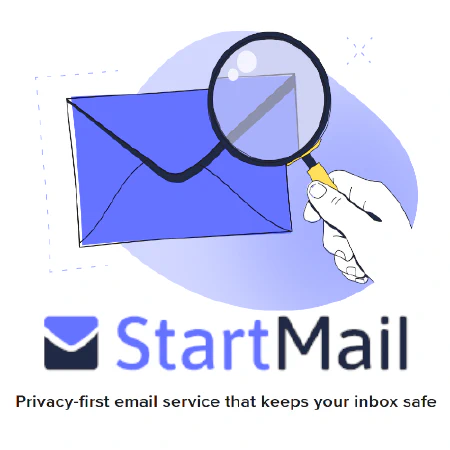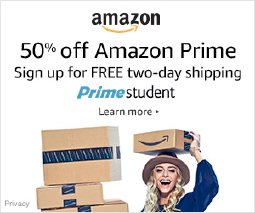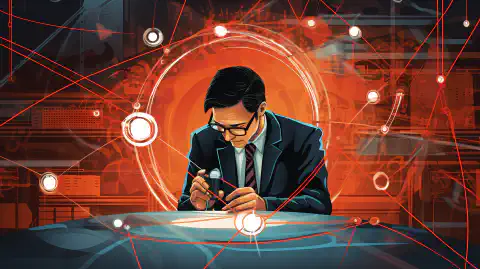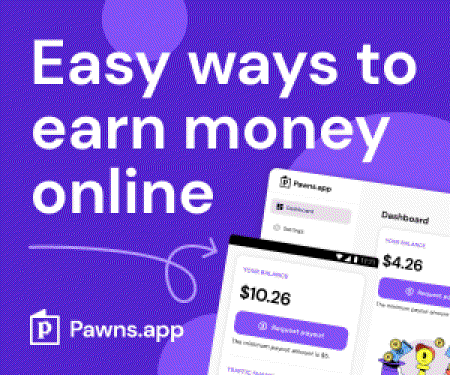Maîtriser Wireshark : Un guide complet d’analyse de réseau pour les débutants

Table of Contents
Guide du débutant pour l’utilisation de Wireshark pour l’analyse et le dépannage des réseaux.
Introduction
Wireshark est un puissant analyseur de protocole réseau open-source qui permet aux utilisateurs de surveiller, de capturer et d’analyser le trafic réseau. Il est largement utilisé par les administrateurs réseau, les professionnels de la sécurité et les développeurs à des fins de dépannage, d’analyse de réseau et d’éducation. Dans cet article, nous aborderons les bases de l’utilisation de Wireshark pour l’analyse et le dépannage de réseaux, y compris son installation, son interface, ses fonctions essentielles et quelques cas d’utilisation courants.
Installation et configuration
Avant de plonger dans le monde de l’analyse réseau avec Wireshark, vous devez le télécharger et l’installer sur votre ordinateur. Wireshark est disponible pour Windows, macOS et Linux. Pour télécharger la dernière version, visitez le site Wireshark official website
Après avoir téléchargé et installé Wireshark, vous devrez peut-être installer les pilotes nécessaires et configurer votre système pour obtenir des performances optimales. L’application official Wireshark documentation fournit des instructions détaillées pour des systèmes d’exploitation spécifiques.
Interface Wireshark
Lorsque vous ouvrez Wireshark pour la première fois, vous voyez une interface conviviale avec plusieurs panneaux, chacun ayant une fonction spécifique.
- Liste des interfaces de capture:** Affiche les interfaces réseau disponibles sur votre ordinateur. Pour commencer à capturer des paquets, il suffit de sélectionner une interface et de cliquer sur le bouton “Start”.
- Liste des paquets:** Affiche les paquets capturés dans l’ordre chronologique. Vous pouvez appliquer des filtres pour afficher des paquets spécifiques en fonction de vos besoins.
- Détails du paquet:** Affiche des informations détaillées sur le paquet sélectionné, y compris la pile de protocoles et les champs d’en-tête individuels.
- Octets du paquet:** Affiche les données brutes (hexadécimales et ASCII) du paquet sélectionné.
Capturer et filtrer des paquets
Pour capturer des paquets, il suffit de sélectionner l’interface réseau souhaitée et de cliquer sur le bouton “Start”. Wireshark commence alors à surveiller le trafic réseau et affiche les paquets capturés en temps réel.
Le filtrage des paquets est une fonction essentielle de Wireshark, car il vous permet de vous concentrer sur un trafic spécifique en fonction de divers paramètres, tels que les adresses IP, les protocoles ou les numéros de port. Vous pouvez appliquer des filtres à l’aide de la barre “Filter” située au-dessus du panneau Packet List. Par exemple, pour filtrer les paquets avec une adresse IP spécifique, vous pouvez utiliser la syntaxe suivante : ip.addr == 192.168.1.1 Visitez le site
Wireshark Display Filters reference
pour en savoir plus sur les filtres disponibles.
Analyse du trafic réseau
Une fois que vous avez capturé et filtré les paquets, vous pouvez commencer à analyser le trafic réseau. Wireshark fournit de nombreux outils intégrés pour vous aider à interpréter les données :
- Statistiques:** Offre une vue complète de diverses statistiques de réseau, telles que les conversations, la hiérarchie des protocoles, les points d’extrémité, etc. Accédez à ces statistiques en naviguant vers le menu “Statistiques”.
- Graphiques:** Visualisez les données du réseau à l’aide de graphiques, qui peuvent vous aider à identifier des modèles, des tendances ou des anomalies. Vous pouvez créer des graphiques pour différentes mesures, telles que le débit, le temps d’aller-retour ou la mise à l’échelle des fenêtres, en accédant au menu “Statistiques” et en sélectionnant “IO Graphs” ou “TCP Stream Graphs”.
- Informations d’expert:** Fournit des informations sur les problèmes potentiels liés au trafic capturé, tels que les retransmissions, les paquets dupliqués ou les paquets malformés. Vous pouvez accéder à cette fonction en cliquant sur “Analyser” dans la barre de menu et en sélectionnant “Informations d’expert”.
Dépannage des problèmes de réseau
Wireshark est un excellent outil pour résoudre divers problèmes de réseau, tels que la latence, la perte de paquets ou les problèmes de connectivité. Les techniques de dépannage les plus courantes sont les suivantes
- Analyse des retransmissions TCP: Des retransmissions TCP excessives peuvent indiquer une congestion du réseau, une perte de paquets ou d’autres problèmes. Utilisez le filtre d’affichage
tcp.analysis.retransmissionpour isoler les paquets retransmis et analyser leurs caractéristiques. - Identifier les connexions réseau lentes:** Déterminer si les connexions réseau lentes sont causées par la latence du réseau ou les retards des applications en analysant le temps d’aller-retour (RTT) entre les paquets. Utilisez la fonction TCP Stream Graph pour visualiser les valeurs RTT et identifier les éventuels goulets d’étranglement.
- Détection des accès non autorisés:** Surveillez le trafic réseau pour détecter les activités suspectes ou les tentatives d’accès non autorisé en filtrant les paquets en fonction des adresses IP, des ports ou des protocoles.
Respecter les réglementations gouvernementales
Certaines réglementations gouvernementales, telles que la General Data Protection Regulation (GDPR) and the Health Insurance Portability and Accountability Act (HIPAA) exigent que les organisations protègent les informations sensibles et maintiennent la sécurité du réseau. Wireshark peut vous aider à vous conformer à ces réglementations en surveillant le trafic réseau pour détecter les accès non autorisés ou les fuites de données.
N’oubliez pas que l’utilisation de Wireshark pour capturer et analyser le trafic réseau peut également relever de considérations légales et éthiques. Assurez-vous toujours d’avoir l’autorisation appropriée et de respecter les politiques de votre organisation et les lois locales avant d’utiliser Wireshark pour l’analyse du réseau.
Conclusion
Wireshark est un outil puissant et polyvalent pour l’analyse et le dépannage des réseaux. En comprenant ses fonctionnalités et en apprenant à les utiliser efficacement, vous pouvez améliorer la sécurité du réseau de votre organisation, optimiser les performances du réseau et vous conformer aux réglementations gouvernementales.
Références
- Wireshark - Go Deep.
- Wireshark User’s Guide
- General Data Protection Regulation (GDPR)
- Health Insurance Portability and Accountability Act (HIPAA)
N’oubliez pas de pratiquer et d’expérimenter Wireshark par vous-même afin de mieux comprendre ses capacités. Plus vous l’utiliserez, plus vous deviendrez compétent dans l’identification et la résolution des problèmes de réseau.